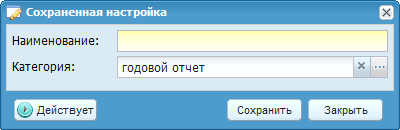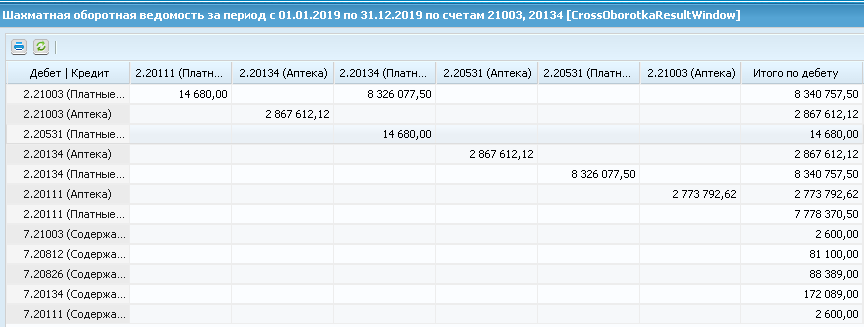Шахматная ведомость предназначена для обобщения данных текущего учета, а также для проверки правильности произведенных бухгалтерских записей. В ней отражаются записи по дебету и кредиту каждого счета в виде оборотов по счетам.
Для работы с шахматной оборотной ведомостью выберите пункт меню «Отчеты/ Шахматная ведомость». Откроется окно параметров формирования шахматной ведомости (Формирование шахматной оборотной ведомости).
Для создания шахматной ведомости выберите необходимую настройку сборки и нажмите
на кнопку  .
.
Если необходимой настройки в списке нет, выберите пункт «Пустая запись» и заполните поля параметров настройки.
Окно содержит следующие поля:
-
«Наименование» – отображается наименование настройки;
-
«Счета» – из плана счетов выберите значения, по которым будет производится сборка отчета;
-
«Промежуточные итоги» – из выпадающего списка выберите значение периода отображения промежуточных итогов;
-
«Учреждения» – при сборке отчета на узловых учреждениях выберите учреждения, по которым будет производиться сборка отчета. Поле активно только на узловых учреждениях;
-
«Детализировать по счетам» – отметьте «флажком» при необходимости детализации ведомости по счетам;
-
«Детализировать по договорам» – отметьте «флажком» при необходимости детализации ведомости по договорам;
-
«С учетом операций межотчетного периода» – отметьте «флажком» при необходимости сборки ведомости с учетом операций межотчетного периода;
-
«Детализировать по № журнала операций» – установите «флажок» при необходимости детализации по номеру журнала операций (поле доступно, если произведена необходимая настройка администратором Системы);
-
«Дата с» – укажите начальную дату формирования отчета. По умолчанию указано первое число текущего месяца;
-
«Дата по» – укажите конечную дату формирования отчета. По умолчанию указано последнее число текущего месяца.
В средней части окна расположена таблица, содержащая список используемых в отчете справочников.
В столбце «Отображать» нажатием на поле можно включить/отключить расшифровку по соответствующему справочнику.
При необходимости использования только определенных значений справочника выберите
справочник, нажмите на кнопку  и в открывшемся окне справочника выберите необходимые значения.
В столбце «Детализация» соответствующее поле автоматически примет значение
«Список».
и в открывшемся окне справочника выберите необходимые значения.
В столбце «Детализация» соответствующее поле автоматически примет значение
«Список».
После заполнения необходимых полей настройку сохраните нажатием на кнопку  . Откроется окно создания настройки (Создание настройки).
. Откроется окно создания настройки (Создание настройки).
В данном окне укажите наименование создаваемой настройки, при необходимости
категорию и нажмите на кнопку  . В списке настроек в выбранной папке отобразится новая
настройка.
. В списке настроек в выбранной папке отобразится новая
настройка.
Для сборки отчета по указанным параметрам нажмите на кнопку  . Откроется окно шахматной оборотной ведомости (Сформированная шахматная оборотная
ведомость).
. Откроется окно шахматной оборотной ведомости (Сформированная шахматная оборотная
ведомость).
При двойном нажатии на операцию откроется журнал проводок с данной операцией. В
Системе реализована возможность печати ведомости, для формирования печатной формы
нажмите на кнопку  .
.

.png)